Notitie
Voor toegang tot deze pagina is autorisatie vereist. U kunt proberen u aan te melden of de directory te wijzigen.
Voor toegang tot deze pagina is autorisatie vereist. U kunt proberen de mappen te wijzigen.
Azure Portal is een webbeheerprogramma voor services en resources die worden gehost in de Microsoft Azure-cloud. In dit artikel leert u hoe u op Linux gebaseerde Azure HDInsight-clusters maakt met behulp van de portal. Meer informatie vindt u in HDInsight-clusters maken.
Waarschuwing
HDInsight-clusters worden pro rato per minuut gefactureerd, ongeacht of u er wel of niet gebruik van maakt. Vergeet niet uw cluster te verwijderen zodra u klaar bent met het gebruik ervan. Zie how to delete an HDInsight cluster (een HDInsight-cluster verwijderen).
Als u geen Azure-abonnement hebt, maakt u een gratis account voordat u begint.
Als u een HDInsight-cluster wilt maken dat gebruikmaakt van Data Lake Storage Gen2 voor opslag, volgt u deze stappen om een opslagaccount met een hiërarchische naamruimte te configureren.
Een door de gebruiker toegewezen beheerde identiteit maken
Maak een door de gebruiker toegewezen beheerde identiteit als u er nog geen hebt.
- Meld u aan bij het Azure-portaal.
- Klik linksboven op Maak een resource.
- Typ in het zoekvak user assigned en klik op Gebruiker Toegewezen Beheerde Identiteit.
- Klik op Create.
- Voer een naam in voor uw beheerde identiteit, selecteer het juiste abonnement, de resourcegroep en de juiste locatie.
- Klik op Create.
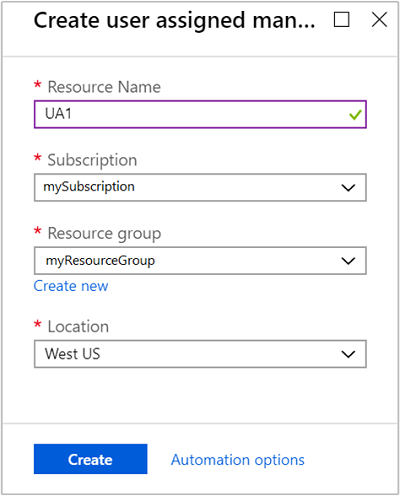
Een opslagaccount maken voor gebruik met Data Lake Storage Gen2
Een opslagaccount maken om te gebruiken met Azure Data Lake Storage Gen2.
- Meld u aan bij het Azure-portaal.
- Klik linksboven op een resource creëren.
- Typ opslag in het zoekvak en klik op opslagaccount.
- Klik op Create.
- Op het
Create storage accountscherm:- Selecteer het juiste abonnement en de juiste resourcegroep.
- Voer een naam in voor uw opslagaccount met Data Lake Storage Gen2.
- Klik op het tabblad Geavanceerd .
- Klik op Ingeschakeld naast hiërarchische naamruimte onder Data Lake Storage Gen2.
- Klik op Controleren en aanmaken.
- Klik op Maken
Zie quickstart: Een opslagaccount maken voor Azure Data Lake Storage Gen2 voor meer informatie over andere opties tijdens het maken van een opslagaccount.
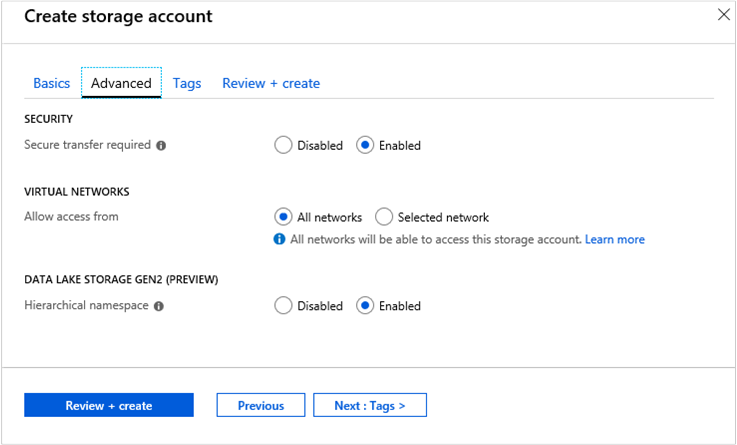
Machtigingen instellen voor de beheerde identiteit in Data Lake Storage Gen2
Wijs de beheerde identiteit toe aan de rol Eigenaar van opslagblobgegevens op het opslagaccount.
Ga in Azure Portal naar uw opslagaccount.
Klik op Toegangsbeheer (IAM) .
Selecteer > toevoegen.

Op het tabblad Rol, selecteer Storage Blob Data Owner.

Selecteer op het tabblad Leden, Beheerde identiteit en selecteer vervolgens Leden selecteren.
Selecteer uw abonnement, selecteer door de gebruiker toegewezen beheerde identiteit en selecteer vervolgens uw door de gebruiker toegewezen beheerde identiteit.
Selecteer op het tabblad Beoordelen en toewijzen de optie Beoordelen en toewijzen om de rol toe te wijzen.
De door de gebruiker toegewezen identiteit die u hebt geselecteerd, wordt nu vermeld onder de geselecteerde rol.
Zie Azure-rollen toewijzen met behulp van Azure Portal voor meer informatie over roltoewijzingen
Nadat deze eerste installatie is voltooid, kunt u een cluster maken via de portal. Het cluster moet zich in dezelfde Azure-regio bevinden als het opslagaccount. Selecteer op het tabblad Opslag van het menu cluster maken de volgende opties:
Selecteer Azure Data Lake Storage Gen2 voor het primaire opslagtype.
Zoek en selecteer onder Primair opslagaccount het zojuist gemaakte opslagaccount met Data Lake Storage Gen2-opslag.
Selecteer onder Identiteit de zojuist gemaakte door de gebruiker toegewezen beheerde identiteit.
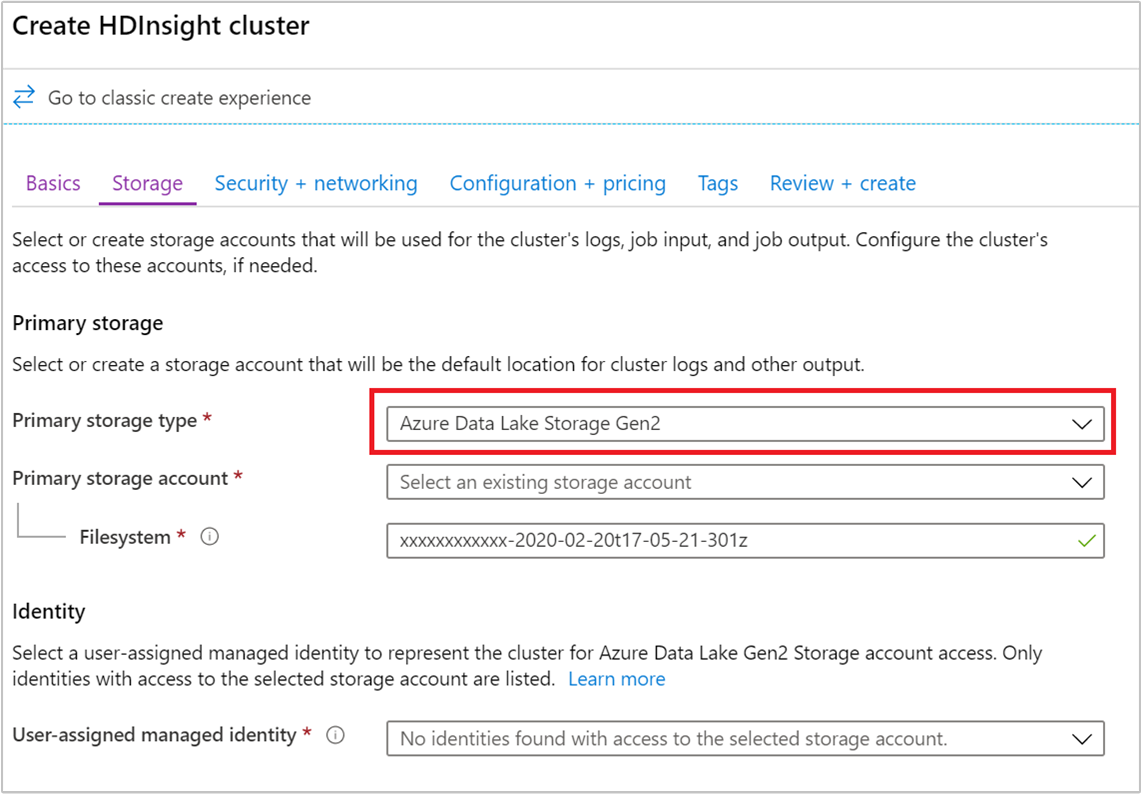
Notitie
- Als u een secundair opslagaccount wilt toevoegen met Data Lake Storage Gen2, wijst u op opslagaccountniveau de beheerde identiteit toe die u eerder hebt gemaakt aan de nieuwe Data Lake Storage Gen2 die u wilt toevoegen. Houd er rekening mee dat het toevoegen van een secundair opslagaccount met Data Lake Storage Gen2 via de blade Extra opslagaccounts in HDInsight niet wordt ondersteund.
- U kunt RA-GRS of RA-ZRS inschakelen in het Azure Blob Storage-account dat HDInsight gebruikt. Het maken van een cluster tegen het secundaire RA-GRS- of RA-ZRS-eindpunt wordt echter niet ondersteund.
- HDInsight biedt geen ondersteuning voor het instellen van Data Lake Storage Gen2 als geografisch zone-redundante opslag met leestoegang (RA-GZRS) of geografisch zone-redundante opslag (GZRS).
Het cluster verwijderen
Zie Een HDInsight-cluster verwijderen met behulp van uw browser, PowerShell of de Azure CLI.
Problemen oplossen
Zie Vereisten voor toegangsbeheer als u problemen ondervindt met het maken van HDInsight-clusters.
Volgende stappen
U hebt een HDInsight-cluster gemaakt. Nu leert u hoe u met uw cluster kunt werken.
Apache Spark-clusters
- HDInsight-clusters op basis van Linux aanpassen met behulp van scriptacties
- Een zelfstandige toepassing maken met behulp van Scala
- Apache Livy gebruiken om taken op afstand uit te voeren in een Apache Spark-cluster
- Apache Spark met BI: Interactieve gegevensanalyse uitvoeren met Spark in HDInsight met BI-hulpprogramma's
- Apache Spark met Machine Learning: Spark in HDInsight gebruiken om resultaten van voedselinspectie te voorspellen